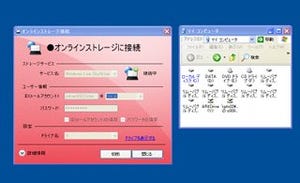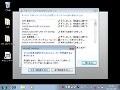定番バックアップツールに最新版が登場
コンピューターの運用に欠かせないバックアップ機能。大手企業であればSAN(Storage Area Network)に含まれるストレージデーターのバックアップ、中小企業であればオフィス向けNASに対するレプリケーションシステム。個人でもローカルディスクに保存したデーターの二重化や定期的なバックアップなど、使用環境や規模に応じて様々なスタイルが存在する。
そのため、一般的なOSには必ずといってよいほどバックアップ機能が備わっており、我々が使っているWindows OSにも以前から同機能が備えられてきた。使用するエディションによって機能差は設けられているものの、個人や課内レベルであれば十分と思っている方も少なくないだろう。
だが、OS標準のバックアップ機能はあくまでも最小限の機能を備えているに過ぎない。そもそもWindows OSのバックアップ機能は、他社製ソフトウェアのサブセット版が出発点である。そのため、基本的な機能は問題なく使用できるものの、かゆいところに手が届くというほどではない。そこで各ソフトウェアベンダーが発売するバックアップツールの出番となるのだ。
今回取り上げるバックアップツールは、今や「定番」と称しても見劣りしない「HD革命Backup」シリーズの最新版。「HD革命/BackUp Ver.11」だ。より簡単にバックアップ/復元を行えるようにユーザーインターフェースを見直し、ステップバイステップ表示やツールチップなどを採用。バックアップデーターからのコンピューター起動を実現するワンプッシュイメージブート機能の操作性も向上している。
ユニークな機能としては、ネットワークストレージをバックアップ先として選択できるようになった。これは、重要なデーターを単純にバックアップするのではなく、ローカルメディアへのバックアップと同時に、オンラインストレージへのバックアップというデーターの冗長化を実現できる機能だ。また、複数ドライブの差分バックアップ機能や、製品CD-ROM起動時の機能拡張としてバックアップの検査ツールやファイルコピーツールも用意されている。
このように数多くの機能が備わったHD革命/BackUp Ver.11は、個人はもちろん課内や大学研究室内といった中小規模のバックアップツールとして、大いに役立つポテンシャルを備えている。今回は発売を前にいち早くサンプル版を入手してテストしてみた。それでは各機能を紹介しよう。
強化されたバックアップとスケジュール機能
まずはHD革命/BackUp Ver.11の主軸であるバックアップ/復元機能だが、基本的なバックアップ機能は従来どおりであり、前バージョンに関する記事(その1、その2)と同じになってしまうので、そちらをご覧頂きたい。新たに変更された機能として、複数ドライブの差分バックアップ対応が挙げられる。
従来のHD革命Backupが備える差分バックアップ機能は、一つのドライブのみという制限が設けられていたが、HD革命/BackUp Ver.11では複数のドライブに対する差分バックアップを作成することが可能になった。そのため、複数のドライブを備えたコンピューター全体のバックアップ/復元や、内蔵および外付けドライブを併用している環境のバックアップ/復元時の操作が大幅に軽減されている。
これらのバックアップを自動実行するスケジュール機能は、カレンダーと詳細なログがウィンドウに加わることで大幅に使いやすくなった。バックアップを実行するタスクの作成もウィザード形式で進められるため、簡単に複数のタスクを作成できる。先ほどの差分バックアップも、このタスク作成を用いれば個別ドライブに対する操作性の問題はほぼ皆無となるだろう(図01~03)。
バックアップ機能に関してユニークなのが、オンラインストレージのサポートである。マイクロソフトのWindows Live SkyDriveと、GoogleのGoogleドキュメントの2種類をサポートしており、それぞれのアカウント用ストレージにデーターをバックアップするのが可能だ。
バックアップに関する制限はオンラインストレージサービスに左右され、Windows Live SkyDriveは最大25GB(ギガバイト)/1ファイル50MB(メガバイト)。Googleドキュメントは最大1GB/1ファイルは250MBまで。個別のファイルを手軽にオンラインにバックアップできる(図04~08)。
ネットワークドライブに保存された情報は一度、「%ProgramFiles%\ARK Information Systems Inc\BackUp11\webdav」フォルダーに保存され、即時バックグラウンドでWeb上と同期が行われる仕組みのようだ。ここではGoogleドキュメントで同期してみた(図07~8)。